Så här använder du Facebook Save-funktionen
Facebook Save-funktionen i sig liknarPocket, men bara för innehåll i det populära sociala nätverket, och det gör att du enkelt kan spara länkar, platser, musik, böcker, filmer och TV-program, som du enkelt kan hämta senare. Funktionen är tillgänglig för användare av webbversionen såväl som Android och iOS.
Facebook Spara
När du hittar en berättelse som du tycker är intressant i ditt flöde på skrivbordsversionen av Facebook klickar du bara på den lilla pilen längst upp till höger och sparar den i menyn som kommer att visas.
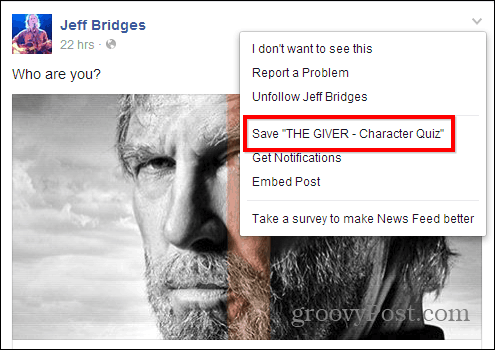
Det är mycket likt för Android- eller iOS-appen, som ses nedan.
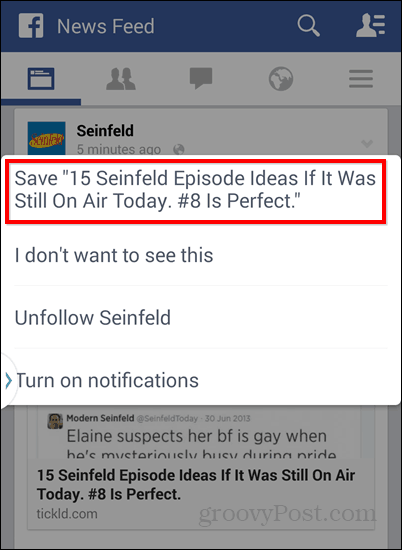
Om du vill spara en fansida, t.ex. en TV-show eller en musiker på skrivbordsversionen, klickar du på knappen Mer och hittar alternativet där.
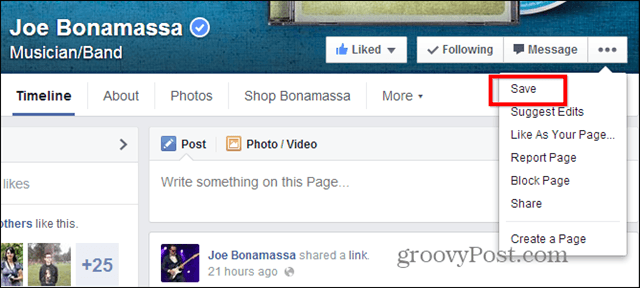
När det gäller mobilversionen hittar du knappen längst upp på sidan.
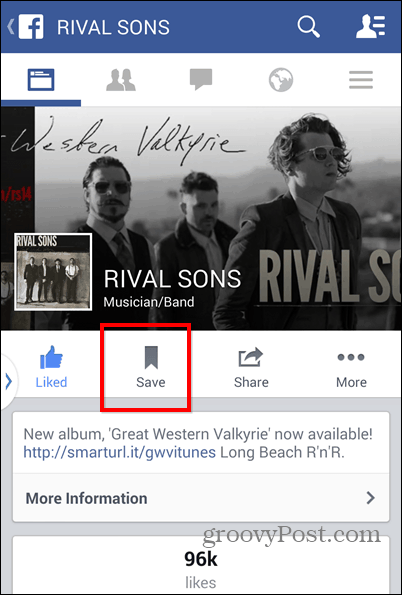
OK, så nu har du sparat några saker. Hur hämtar du dem dock?
I skrivbordsversionen kan du bara klicka på "Sparad" i verktygsfältet på vänster sida av ditt nyhetsflöde. Du kan också skriva Sparad i sökrutan högst upp. Det tar dig till samma plats.
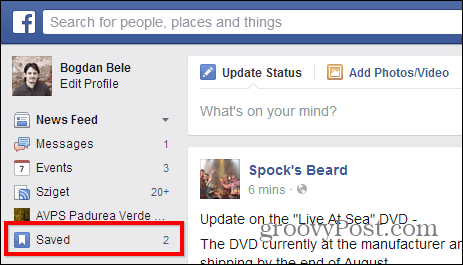
Hur som helst, listan är organiserad i kategorier.
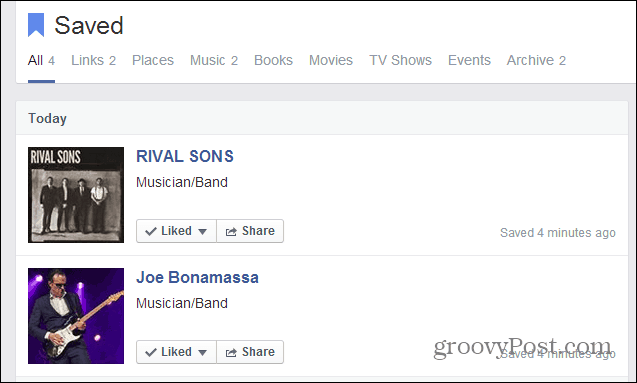
Om du nu vill komma åt dina sparade objekt i Facebook-appen, vare sig det är på iOS eller Android, klickar du bara på More-knappen - den så kallade “hamburger-menyknappen” och trycker på Sparad.
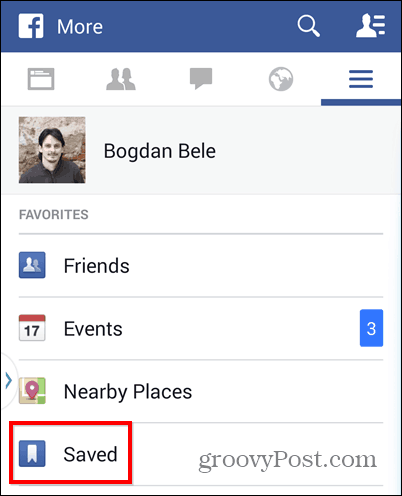
Du kommer att se att de är ganska snyggt organiserade här också.
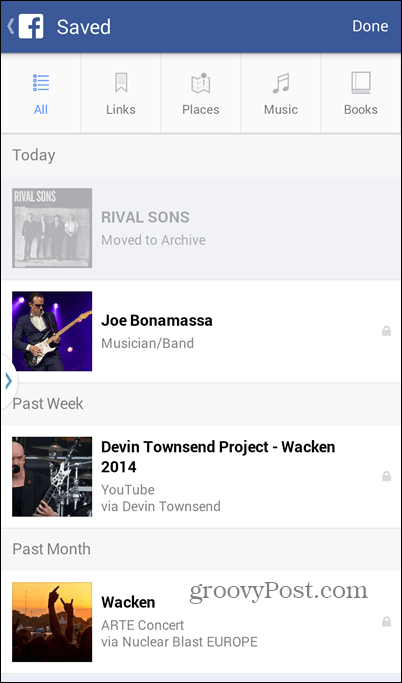
En sak till: du är den enda med tillgång till din lista över sparade objekt, så du behöver inte oroa dig för att andra ser det.










Lämna en kommentar